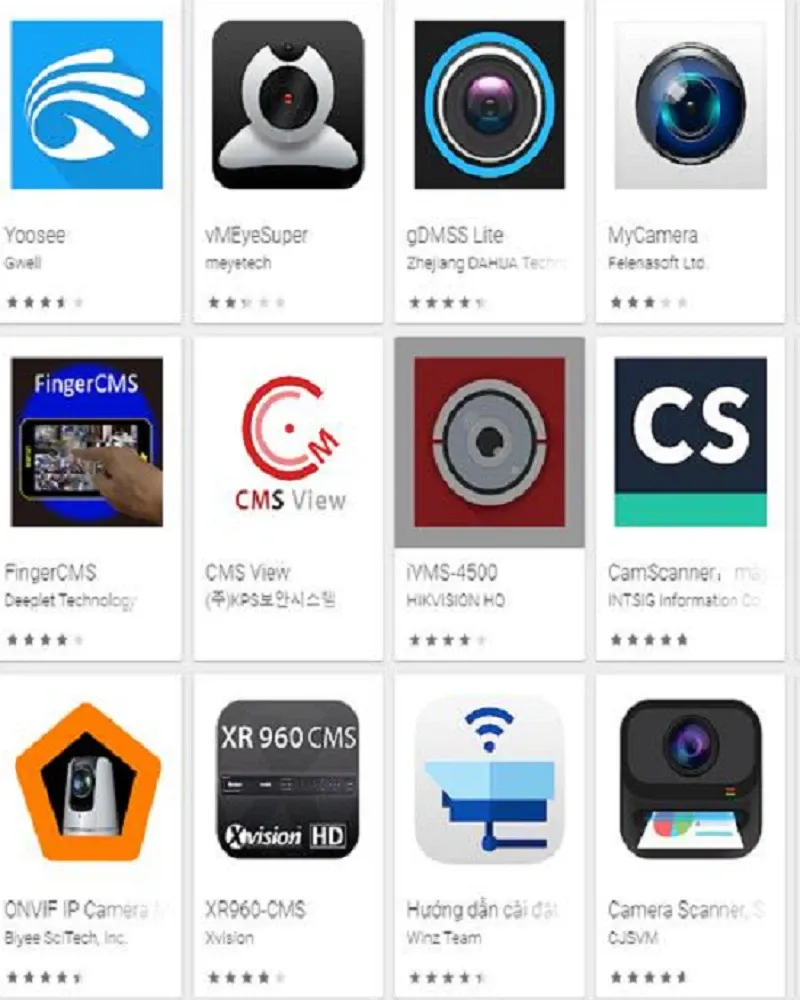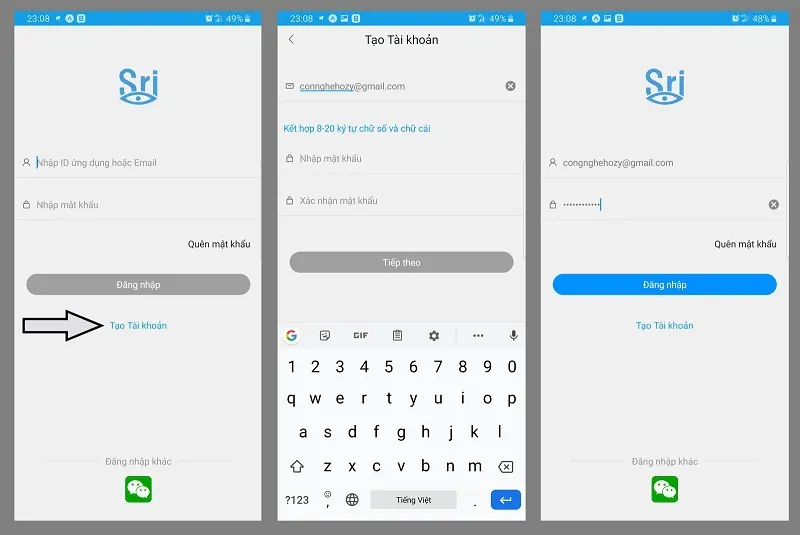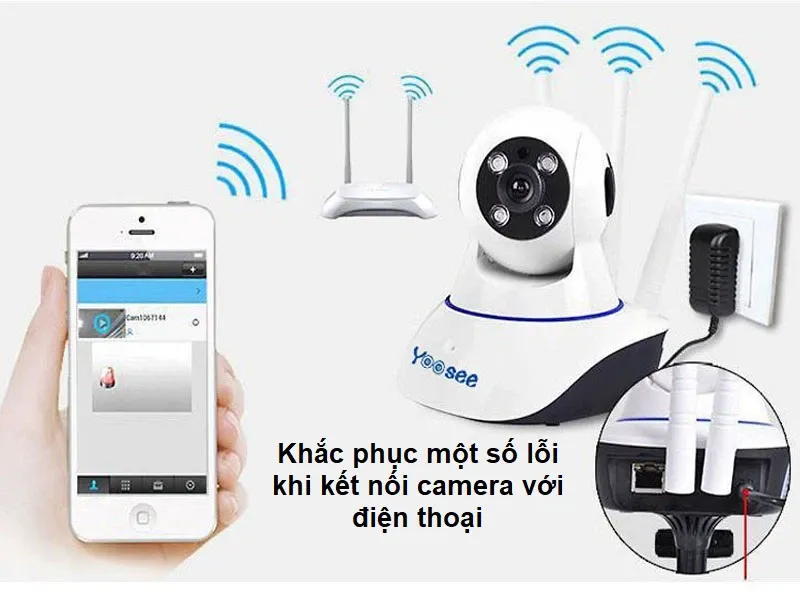Camera – một thiết bị giám sát, bảo vệ an toàn vô cùng tiện ích đối với các gia đình. Và việc theo dõi camera qua điện thoại được rất nhiều người sử dụng. Bạn đã biết cách kết nối camera với điện thoại chưa? Hãy tham khảo bài viết dưới đây nhé.
Cách kết nối camera với điện thoại
Việc kết nối camera với điện thoại di động vô cùng tiện ích. Cho dù phải đi công tác xa hay vắng nhà, vắng mặt tại công ty, … thì bạn ẫn có thể theo dõi được hình ảnh, video được ghi lại theo thời gian. Việc xem qua điện thoại giúp bạn nhanh nhận được cảnh báo xấu khi có vụ xâm nhập trái phép,… Blogkienthuc.edu.vn sẽ chỉ ra cho bạn cách kết nối camera với điện thoại bằng cách đơn giản, dễ hiểu nhất như sau:
Bạn đang đọc: Bật mí cách kết nối camera với điện thoại vô cùng đơn giản
Bước 1: Khởi động thiết bị camera
Để kết nối camera với điện thoại đầu tiên bạn cần khởi động camera. Nếu công việc lắp đặt camera đã hoàn thành thì bạn chi cần cấp cho camera một nguồn điện là xong.
Bước 2: Tải các ứng dụng kết nối xem camera trên điện thoại
Để kết nối được camera với điện thoại bạn cần một ứng dụng trung gian, một cầu nối giữa camera và điện thoại. Mỗi một loại camera sẽ có một ứng dụng hỗ trợ xem camera trên điện thoại tương ứng. Để cài đăt được ứng dụng trung gian này bạn hãy vào CH play đối với điện thoại sử dụng hệ điều hành android, vào app store đối với hệ điều hành iOS để:
- Tải và cài đặt ứng dụng KBVIEW Lite cho hãng camera Kbvision.
- Tải và cài đặt ứng dụng Yoosee cho hãng camera Yoose.
- Tải và cài đặt ứng dụng EZVIZ cho hãng camera EZVIZ.
- Tải và cài đặt ứng dụng QMEye cho hãng camera Vantech.
- Tải và cài đặt ứng dụng iDMSS Life (gDMSS Lite đối với Android) của hãng camera Dahua.
- TẢi và cài đặt ứng dụng Mi Home cho hãng camera an ninh Xiaomi.
Sau khi đã tải các ứng dụng tương ứng với hãng camera nhà bạn về điện thoại, hãy mở ứng dụng để cài đặt. Cách cài đặt camera trên điện thoại vô cùng đơn giản. Bạn phải chấp nhận các chính sách, điều khoản mà ứng dụng đưa ra, phải cấp tất cả các quyền mà ứng dụng yêu cầu thì bạn mới có thể sử dụng được hết các chức năng của ứng dụng.
Bước 3: Đăng kí tài khoản camera
Để có thể kết nối camera với điện thoại bạn cần đăng kí tài khoản. Mở ứng dụng trung gian trên điện thoại đã tải phía trên, chọn mục “Đăng ký” trên mục đăng ký tài khoản. Bạn có thể đăng kí bằng nhiều cách như: sử dụng email, số điện thoại, facebook hay zalo của bạn.
Sau khi đã đăng kí, bạn đăng nhập bằng chính tài khoản bạn vừa đăng kí. Để thiết lập các thông tin cơ bản, chọn mục “Add new camera” → chọn Lan Search → chọn ID Camera và điền mật khẩu. Trong đó:
Name: thông thường hiển thị tên mặc định của hãng camera. Tuy nhiên, bạn có thể thay đổi theo sở thích của bản thân.
Camera ID: Để camera hoạt động chính xác thì bạn phải nhập chính xác thông số ID này. Mỗi loại camera sẽ có một thông số khác nhau và đa số thường được in dưới đáy mỗi thiết bị.
Username: được mặc định là admin tuy nhiên tương tự như name, bạn có thể tùy chỉnh theo ý muốn.
Password: thông tin mật khẩu thường nằm phía dưới đế camera, thường là admin luôn. Khi đăng nhập lần đầu, bạn phải nhập password này vào và nên thay đổi ngay sau đó. Hãy đặt mật khẩu vừa có ý nghĩa vừa dễ nhớ với bản thân bạn. Lưu ý, không nên chọn mật khẩu quá dễ, nên chứa cả kí tự và số để người ngoài không thể xâm nhập vào hệ thống của bạn.
Tìm hiểu thêm: HTML5 Fish Bowl là gì – Hướng dẫn chi tiết cách đo HTML5 Fish Bowl đơn giản và chính xác nhất
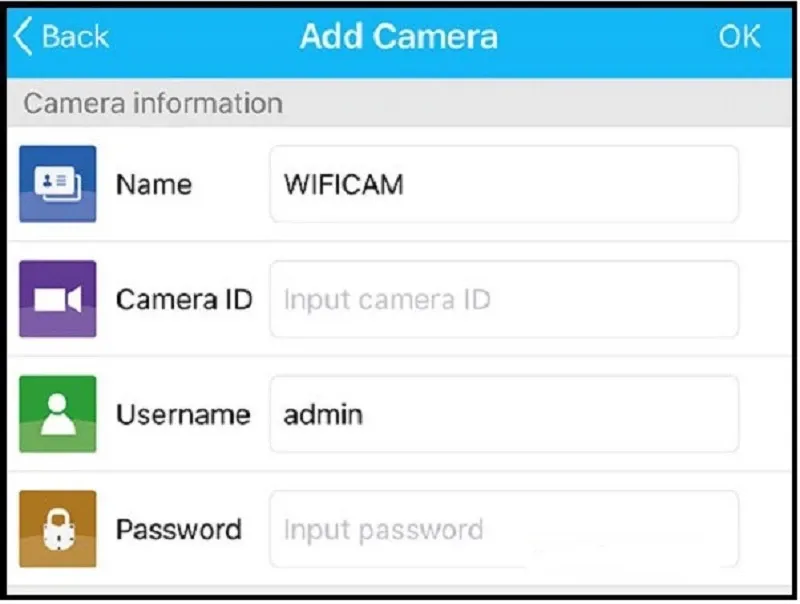
Bước 4: Kết nối camera với mạng internet
Đa số hầu hết các camera hiện nay thường kết nối với thiết bị xem bằng wifi. Để kết nối camera với mạng internet, bạn chọn SmartLink → chọn Next, tìm đúng mạng wifi cần kết nối, nhập mật khẩu và bấm enter. Việc cuối cùng là bạn chỉ cần chọn xem mắt camera nào là xong.
Những lưu ý khi kết nối camera với điện thoại
Đôi khi, việc kết nối camera với điện thoại thường hay gặp một chút vấn đề trục trặc. Việc này sẽ gây khó khắn cho những người mời, chưa có kinh nghiệm. Trong trường hợp này, bạn hãy thử kiểm tra:
>>>>>Xem thêm: Cách thiết lập mối quan hệ và kiểm tra mối quan hệ trên Facebook từ trước đến nay của bạn
Lỗi không kết nối mạng
Lỗi này khá phổ biến gây mất kết nối giữa camera và điện thoại. Nguyên nhân có thể do dây mạng bị lỏng, đường truyền nhà mạng cung cấp không ổn định, … Để khắc phục lỗi này, bạn cần kiểm tra cục mạng và nút kết nối mạng có phát sáng hay không.
Lỗi mất thông tin bên trong modern
Trường hợp nhà bạn thay đổi nhà cung cấp internet hay khi internet nhà bạn bị lỗi và nhà cung cấp đến sửa chữa lại, modern của bạn sẽ bị reset, cài đặt lại. Và tất nhiên những thông tin liên quan đến hệ thống camera sẽ bị xóa hết. Với lỗi không xem được camera qua điện thoại do mất thông tin, bạn cần đăng nhập vào camera rồi kiểm tra thông tin trong mục DDNS và DMZ rồi cài lại port. Trong trường hợp không thể tự cài đặt được, hãy liên hệ đơn vị cung cấp dịch vụ camera để được hỗ trợ.
Trên đây là cách kết nối camera với điện thoại mà mình đã chia sẻ với các bạn. Hy vọng qua bài viết này các bạn có thể kết nối được camera với điện thoại. Chúc các bạn thành công.